
Om een WAV-bestand te converteren naar MP3Mac-gebruikers hebben doorgaans verschillende manieren om dit te doen, zoals het gebruik van iTunes, online audioconverters en WAV van derden MP3 converters voor Mac. Maar Mac-gebruikers mogen kwaliteitsverlies verwachten bij het conversieproces van WAV naar MP3 omdat WAV in principe verliesvrij is. Dit hangt echter soms af van de tool die je gebruikt, omdat sommige tools audio kunnen converteren met een minimaal kwaliteitsverlies.
In dit artikel gaan we u enkele methoden geven om converteer WAV naar MP3 op Mac. En eerst geven we u onze meest aanbevolen audioconversiesoftware, DumpMedia Video Converter, in de volgende sectie.
InhoudsopgaveDeel 1. De beste audio-omzetter om WAV naar te converteren MP3 op MacDeel 2. Andere vier tools om WAV naar te converteren MP3 op MacOnderdeel 3. Tot slot

DumpMedia Video Converter is een krachtige en snelle alles-in-één audio- en video-omzetter, downloader, editor en speler. Geniet van het gemak van een gebruiksvriendelijke interface die is uitgerust met veel functies om aan al uw videobehoeften te voldoen. Het ondersteunt de volgende audioformaten:
AAC, AC3, AIFF, AMR, AU, FLAC, M4A, MKA, MP2, MP3, OGG, WAV, WMA
Download gratis Download gratis
De software ondersteunt ook vele videoformaten, waaronder MPEG, 3GP, FLV, MKV, AVI, WMV, MOV, MP4 en andere reguliere videoformaten. Om uw WAV-bestanden te converteren naar MP3download eerst de software en volg de onderstaande stappen.
Stap 1. Start de DumpMedia Video converteerder.
Voor Windows-gebruikers:
Stap 1a. Ga naar uw Zoek pictogram (vergrootglas) naast het Windows-pictogram in de taakbalk van uw computer.
Stap 1b. Type DumpMedia op het tekstveld.
Stap 1c. Klik op de DumpMedia Video Converter op de zoekresultaten.
Voor macOS-gebruikers:
Stap 1a. Klik op de Launchpad pictogram op uw computer Dok Het lanceerplatform-pictogram is een grijze cirkel met een donkergrijze raket in het midden.
Stap 1b. Type DumpMedia op de Zoek balk in het bovenste gedeelte
Stap 1c. Druk op de Retourneren knop op uw toetsenbord om de applicatie te starten.
Stap 2. Klik op de Bestanden toevoegen knop in de linkerbovenhoek van de interface om uw WAV-bestanden te importeren of u kunt ze rechtstreeks naar de hoofdinterface slepen en neerzetten.
Stap 3. Zoek de Converteer alle taken naar tekst in de rechterbovenhoek van de interface. Selecteer de MP3 formaat.
Stap 4. Klik onderaan de interface op het Blader en blader op uw computer naar de gewenste bestemmingsmap van de geconverteerde bestanden.
Stap 5. Klik op de Converteren knop om de conversie van uw audiobestand te starten.
Stap 6. Wacht tot de conversie is voltooid.
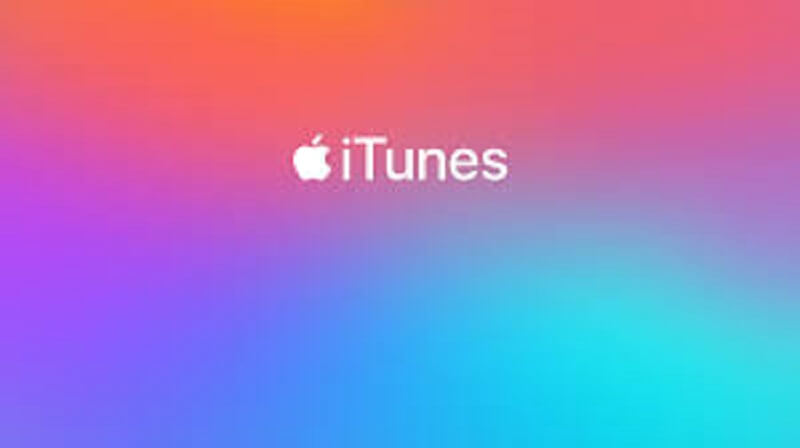
Het gebruik van iTunes is de meest eenvoudige en directe manier om een WAV-bestand te converteren MP3. Zoals je misschien al weet is iTunes een audiospeler, maar je kunt het ook gebruiken als converter voor audiobestanden. Gelukkig ondersteunt de tool beide MP3 en WAV-bestanden. iTunes kan worden beschouwd als de meest gunstige converter van WAV-bestanden naar MP3 omdat het gratis is en al vooraf is geïnstalleerd in macOS. U kunt waarschijnlijk meer energie en tijd besparen door voor iTunes te kiezen bij het converteren van uw WAV-bestanden naar MP3 op Mac.
Om de een of andere reden worden de coderingsinstellingen van iTunes door Apple verborgen in een aanzienlijk diepe laag binnen iTunes, waardoor deze niet gemakkelijk te vinden zijn. Maar als je het eenmaal hebt gevonden, begint het conversieproces voor WAV naar MP3 is gemakkelijk te doen. Volg de onderstaande gids over hoe u WAV-bestanden kunt converteren naar MP3 op Mac met iTunes.
Stap 1. Start iTunes. Elke Mac is vooraf geïnstalleerd met dit programma. Maar als je het per ongeluk hebt verwijderd, staat Apple je toe het gratis te downloaden van hun website.
Stap 2. Wijzig de instellingen voor iTunes-codering door de volgende stappen uit te voeren:
Stap 2a. Klik op iTunes zweef dan verder voorkeuren uit de vervolgkeuzelijst.
Stap 2b. Selecteer Instellingen importeren.
Stap 2c. Klik op Mp3-encoder.
Stap 2d. Klik op de OK knop.
Stap 3. Importeer het bestand / de bestanden die u wilt converteren door het / ze naar de iTunes-interface te slepen.
Stap 4. Selecteer het bestand / de bestanden die u wilt converteren door erop te klikken. U kunt ook de Shift toetsenbordknop terwijl u de bestanden selecteert.
Stap 5. Klik op de Geavanceerd optie.
Stap 6. Kies Maak een Mp3-versie.
Stap 7. Wacht tot de conversie is voltooid.
All2Mp3 is een van de beste conversieprogramma's om verschillende redenen:
Dus zonder verder oponthoud volgen hieronder de stappen voor het converteren van een WAV-bestand naar MP3 met behulp van All2Mp3.
Stap 1. Download Alles2Mp3.
Stap 2. Start het programma.
Stap 3. Sleep uw WAV-bestand / -bestanden die u wilt converteren naar de app-interface. De software kan meer dan 1 bestand tegelijk verwerken, dus u kunt zoveel bestanden importeren als u wilt.
Stap 4. Stel de kwaliteit van de audio-uitvoer naar wens in met behulp van de schuifregelaar.
Stap 5. Klik op de Converteren knop.
Stap 6. Wacht tot de conversie is voltooid.
Alm2Mp3 werkt erg snel en slaat de output op MP3 bestand standaard in de locatie van uw invoer WAV-bestand, dus u moet uw geconverteerde bestand in die map zoeken, tenzij u het uitvoerpad vóór de conversie hebt opgegeven. Bovendien werkt All2Mp3 alleen voor Mac-computers.
Dit is een gratis software voor Windows en macOS. Het helpt je om je audiobestanden gratis te converteren naar AIFF, OGG, FLAC, AAC, WAV, MP3, WMA en anderen. MediaHuman Audio Converter heeft een eenvoudige interface en heeft de volgende kenmerken:
Om WAV-bestanden te converteren naar MP3, Volg onderstaande stappen.
Stap 1. Voeg uw WAV-bestanden toe aan de applicatie.
Stap 1a. Start MediaHuman Audio Converter.
Stap 1b. Klik op de Toevoegen knop in de linkerbovenhoek van de interface.
Stap 1c. Blader door uw WAV-bestand (en) en selecteer deze.
Stap 2. Selecteer het MP3 formaat.
Stap 2a. Klik op de vierde dropdown-knop.
Stap 2b. Selecteer MP3.
Stap 3. Kies de instellingen voor uw uitvoer MP3. Hier kunt u de codec-instellingen opgeven, zoals de samplefrequentie, bitrate en kanalen. U kunt uw eigen instellingen maken of kiezen uit de vooraf gedefinieerde instellingen. Volg de onderstaande stappen om uw eigen instellingen te maken.
Stap 3a. Klik op de andere vervolgkeuzeknop naast de MP3 vervolgkeuzelijst onder de hoofdmenubalk.
Stap 3b. Klik op Eigen.
Stap 3c. Specificeer uw gewenste instellingen afzonderlijk.
Stap 4. Start het conversieproces door op de meest rechtse knop op de iTunes-werkbalk te klikken. De conversie gebruikt al het vermogen van uw processor dat u kunt beperken via de applicatie voorkeuren.
Stap 5. Wacht tot de conversie is voltooid.
Stap 6. Nadat alle conversie is voltooid, kunt u uw geconverteerde bestand (en) lokaliseren door op het Plaatsen pictogram aan de rechterkant van uw geconverteerde bestand uit de iTunes-lijst. Hierdoor wordt de bestandslocatie van uw MP3 bestand/s. De Plaatsen pictogram ziet eruit als een vergrootglas.
Online-Audio-Converter.com is een online audio-omzetter waarmee u uw bestanden gratis kunt converteren. Het ondersteunt alle audioformaten en verwerkt de bestandsconversie snel. Bovendien hoeft u geen installatieprocedures uit te voeren. Deze tool werkt met meer dan 300 audio- en videobestandsformaten zoals M4R (voor iPhone-beltonen), MP2, AME, OGG, FLAC, MA, WAV en MP3. Om uw WAV-bestanden te converteren naar MP3 als u Online-Audio-Converter.com gebruikt, volgt u de onderstaande stappen.
Stap 1. Navigeren naar De website van Online-Audio-Converter.com.
Stap 2. Klik op de Bestanden openen en voeg uw WAV-bestand (en) vanaf uw computer toe. U kunt uw bestand / bestanden ook importeren vanuit Google Drive, Dropbox of via een URL.
Stap 3. Wacht tot de tool klaar is met het uploaden van uw bestand (en).
Stap 4. Kies mp3.
Stap 5. Pas de uitvoer aan MP3s kwaliteit van de Kwaliteit slider.
Stap 6. Klik op de Geavanceerde instellingen knop om de bitrate, Samplerate, Kanalen, en voeg audio-effecten toe.
Stap 7. Klik op de Bewerk spoorinformatie -knop als u de Titel, Kunstenaar, Album, Jaaren Genre details van de uitvoer MP3 bestand.
Stap 8. Klik op de Converteren knop.
Stap 9. Wacht tot de conversie is voltooid.
Stap 10. Nadat de conversie is voltooid, klikt u op het Download koppeling. U kunt de uitvoer ook opslaan MP3 aan jouw Google Drive or dropbox.
Stap 11. Wacht tot het downloaden is voltooid.
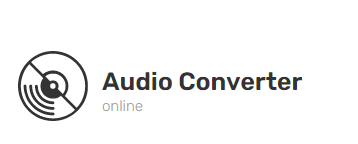
In dit artikel hebben we je het meeste gegeven aanbevolen video-omzettersoftware die u kunt gebruiken om WAV naar te converteren MP3 - DumpMedia Video converteerder. Vervolgens hebben we nog vier andere tools vermeld over hoe u dit kunt doen, samen met een stapsgewijze handleiding over hoe u WAV kunt converteren naar MP3 met behulp van elk hulpmiddel:
Kies de tool die bij u past om te genieten van het luisteren naar muziek op uw apparaten.
